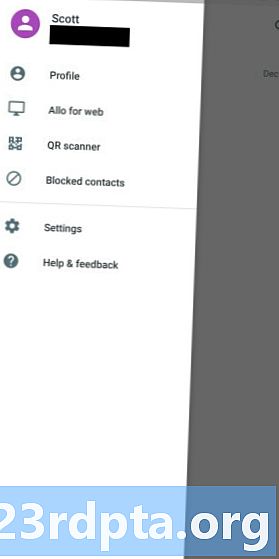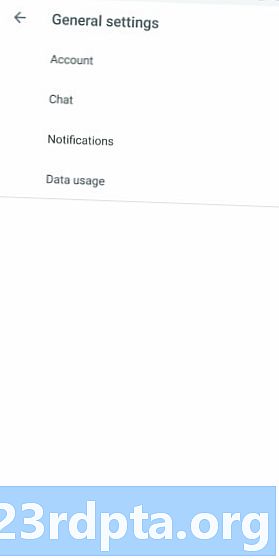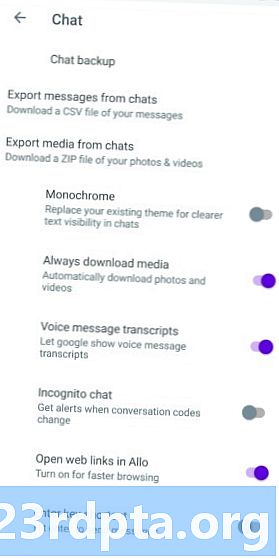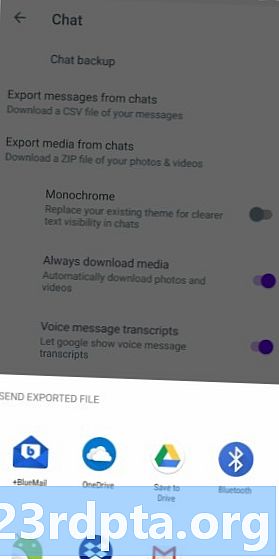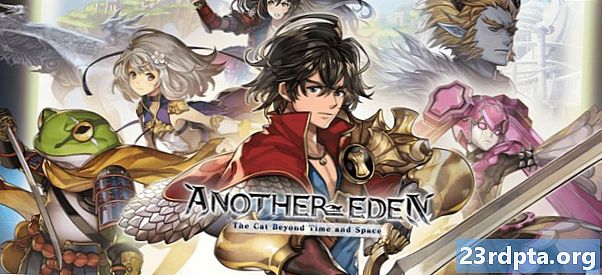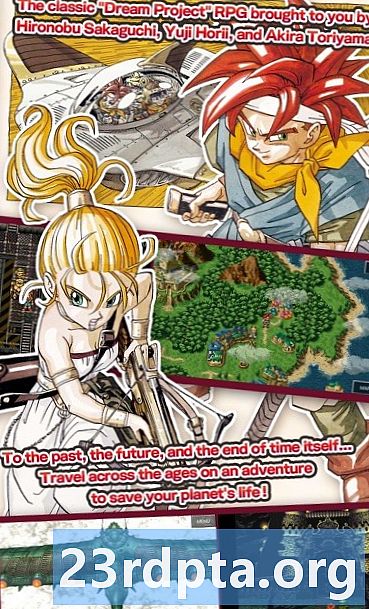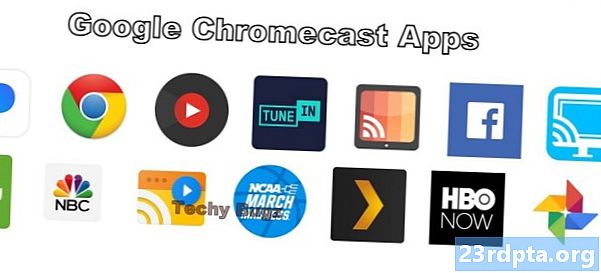Inhoud
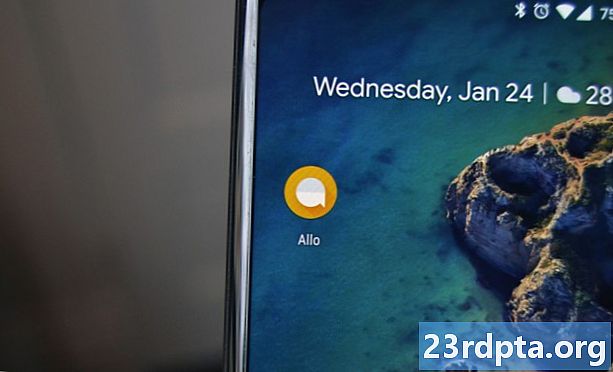
Update, 12 maart 2019 (01:13 AM): Het is tijd dat Allo afscheid neemt, want een banner op de website onthulde dat het op 12 maart sluit (h / t: Android politie).
De banner bevat ook een link waarmee gebruikers kunnen zien hoe ze hun chatgeschiedenis kunnen opslaan. Maar het is vermeldenswaard dat je een Android-apparaat nodig hebt om je geschiedenis op te slaan, omdat je dit niet via een desktop kunt doen. Je kunt de volledige gids bekijken in het originele artikel hieronder.
Oorspronkelijk artikel, 10 december 2018 (11:07 AM): Google heeft onlangs aangekondigd dat zijn kortstondige chat-app Google Allo ophoudt te bestaan vanaf ergens in maart 2019. Als u Allo gebruikt, moet u Google Allo-chatgeschiedenis en mediabestanden vóór die tijd exporteren, anders verliest u ze voor altijd!
In de onderstaande gids wordt uitgelegd hoe u al uw gegevens uit Allo kunt opslaan voordat het afsluiten begint. Als je dat eenmaal hebt gedaan, wil je ook een nieuwe chat-app vinden om in de plaats van Allo te gebruiken. Daarom raden we aan om ons artikel te lezen, "10 beste messenger-apps en chat-apps voor Android."
Volg ons om te leren hoe u Google Allo chat- en mediabestanden kunt exporteren!
Google Allo-chat- en mediabestanden exporteren
Voor dit proces heeft u uw Android-apparaat nodig. Hoewel Google Allo een webinterface heeft, kunt u Google Allo-gegevens niet exporteren vanaf een pc, laptop, tablet, enz. U moet uw Android-smartphone gebruiken.
Houd er ook rekening mee dat je een back-up van je chats en media afzonderlijk moet maken; er is geen manier om beide tegelijkertijd te back-uppen.
Volg de onderstaande instructies om Google Alle chat- en mediabestanden te exporteren:
- Zorg ervoor dat u op uw smartphone de nieuwste versie van Allo gebruikt door de pagina in de Google Play Store te bezoeken.
- Open Allo en tik op het menupictogram met drie balkjes linksboven.
- Tik op instellingen.
- TikChat.
- Selecteer boven aan de chatpagina een optie:
- Exporteer s uit chats: Dit omvat alleen tekst, geen foto's of video's.
- Opgeslagen media exporteren vanuit chats: Dit omvat foto's, video's en andere bestanden.
- Allo zal u vragen waar u uw bestand (en) wilt opslaan of hoe u ze met een app wilt delen. Kies een locatie / service die u zult onthouden en die u later kunt gebruiken.
- Nadat u het chatbestand hebt gedownload, herhaalt u stap 1 - 6 voor het mediabestand (of vice versa).
Nadat je deze bestanden hebt geëxporteerd, heb je een .CSV-bestand van je chats en een .ZIP-bestand van je media. U kunt deze bestanden overbrengen naar een computer waarmee u ze gemakkelijk kunt openen, lezen, reorganiseren, enz.
Er is één beperking aan dit proces waarvan u zich bewust moet zijn: dit wilniet maak een back-up van je incognito s. Helaas is er geen manier om dit te doen.
Houd er ook rekening mee dat wanneer Allo stopt met werken, al uw chat- en mediageschiedenis wordt gewist van de servers van Google. Een back-up maken via dit proces is de enige manier om ze goed te bewaren!
Als je problemen hebt met dit proces, laat het ons weten in de reacties en iemand zal je zeker helpen.